U
Undetectable Антидетект-браузер - Telegram Channel
Guest
Сегодня мы разберемся как импортировать и экспортировать профили в нашем браузере.
Для чего нужен импорт и экспорт профилей?
Эти функции пригодятся тебе при передаче профилей, если ты работаешь в команде. Если ты хочешь продать или купить профили. Импорт и экспорт также пригодятся для сохранения резервных копий профилей в случае сбоя системы, при при переносе профилей на другие устройства, и если у тебя локальных профилей больше, чем облачных в соотвествии с тарифом.
Важно! так как файлы экспортируются в особом формате .prof, они работают только в пределах нашей программы, поэтому использовать эту функцию для переезда к нам из другого антика не получится. Используй специальное расширениеhttps://t.me/UndetectableBrowser/370
Как импортировать и экспортировать профили?
Для импорта: на главной панели управления зайти в менеджер профилей. В появившемся окне, сверху, нажми на кнопку “импортировать”, выбери нужные файлы далее подтверди свое действие. Данная функция доступна на всех платных тарифах, начиная с Base.
Чтобы экспортировать: в менеджере профилей выбери нужные профили. Свреху нажми на кнопку “экспортировать” или кликни правой кнопкой мыши по выделенным профилям и выбери опцию экспорта. Затем, кликни на папку для хранения файлов и подтверди свое действие.Один профиль ты можешь экспортировать прямо с главной панели, кликни по нему правой кнопкой мыши и проделай все то, что описано выше.
Экспорт доступен начиная с тарифа professional.
Как сделать окно программы больше на крупном мониторе?
В этом тебе поможет функция чекбокс скалирования, она настраивает масштабирование программы под разрешение дисплея.
Где ее найти?
На главной панели управления пройди в раздел настроек. В этом разделе кликни на поле “enable HDPI scaling”

Читать далее...